Összegzésként
Hogyan készítsen biztonsági másolatot Android telefonjáról a számítógépre? Ez az útmutató célja számos hasznos módszer bemutatása, amelyek segítségével egyszerűen készíthet Android biztonsági másolatot a Windows PC-re.
Összegzésként
Hogyan készítsen biztonsági másolatot Android telefonjáról a számítógépre? Ez az útmutató célja számos hasznos módszer bemutatása, amelyek segítségével egyszerűen készíthet Android biztonsági másolatot a Windows PC-re.
Tehát letette az Android telefonját a boltba, vagy ellopják a készüléket. Akkor gyenge esélye van visszatérni. És minden adat elveszik, ha van biztonsági másolata. A biztonsági mentés ebben a pillanatban fontos szerepet játszik.
Ha ismeri ezt a történetet – ez lehet az oka annak, hogy elolvasta ezt a bejegyzést – az első gondolat az volt, hogy minden fontos adat, például névjegyek, fotók, videók, szöveges üzenetek, jegyzetek, androidos telefonján tárolt dokumentumok motoszkált a fejében. . Valószínűleg továbbra is hozzáférhet az elveszett adatokhoz, ha megvan az elveszett telefonról készített biztonsági másolat.
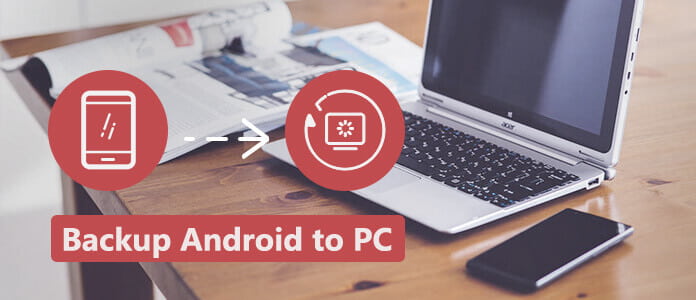
Az Android biztonsági mentés előre tervezése jó módszer. Ez a legegyszerűbb és leggyorsabb módja annak, hogy adatait ne veszítsék el az éter számára, még akkor sem, ha telefonját ellopják vagy megsemmisítik.
Ez a bejegyzés célja annak bemutatása, hogy miként lehet az Android telefon adatait biztonsági másolatot készíteni a Windows PC-re.
Szerencsére, amíg bejelentkezik a Google-fiókba, és a Google automatikusan szinkronizálja az SMS-szövegeket, fényképeit, névjegyeit, naptári találkozóit, dokumentumait és még alkalmazásvásárlásait is, mindaddig, amíg Ön engedélyt ad arra, hogy a Google ezt megtegye. A Google-nak engedélyezése a dolgok biztonsági mentéséhez telefononként eltérő. Általában meg szeretné lépni a Beállítások> Biztonsági másolat és visszaállítás vagy Biztonsági másolat és visszaállítás elemre, majd koppintson az Adatok biztonsági mentése és az Automatikus visszaállítás elemre. Ez a következőkre terjed ki:
A biztonsági mentés még nem fejeződik be. A Beállítások alatt lépjen a Fiókok elemre, és kattintson a Google-fiókjára. Megjelenik a hosszú szinkronizálási ikonok listája, amely a Naptárra, a Névjegyekre, az Alkalmazás adataira, a Dokumentumokra, a Gmailre, a Képekre és a gyakorlatilag biztonsági másolatot nyújtó egyéb szolgáltatásokra vonatkozik. Győződjön meg arról, hogy mindent bekapcsol, amelyet a fényképről a Google-ra ment. Ez akkor történik meg, ha mindent megteszel.
Itt van valami a zenei biztonsági mentésről. Ha a Google Zene szolgáltatását használja, minden dallamát a Google szervereire menti a rendszer, még akkor is, ha telefonja és számítógépe egyszerre meghal. Ha nagy zenei gyűjteményed van, mint mi, akkor a kezdeti feltöltési folyamat sokáig tart – napokról beszélünk. Ha azonban az első feltöltés megtörtént, a következő albumok feltöltődnek, amint hozzáadódnak a gyűjteményéhez. Zenéit ezután akár tíz Android-eszközön vagy más számítógépeken is továbbíthatja.
Noha a Google megőrzi az Ön adatainak nagy részét, vannak más módszerek és biztonsági mentési programok is, amelyek lehetővé teszik ugyanazon adatok mentését. Olvassa el tovább, hogy megtudja, hogyan készíthet biztonsági másolatot az Android számítógépéről.
Az Android-telefonról származó fényképeket, videókat és zenéket közvetlenül a számítógépre vagy a Mac-re is továbbíthatják, csatlakoztatva a telefont a számítógéphez, és a fájlokat manuálisan másolva a merevlemezre. Ez nem tökéletes megoldás, de gyors és egyszerű, különösen olyan számítógépeken, ahol a Windows külső meghajtóként csatlakoztatja és a Media Transfer Protocol használatát használja.
Az Android számítógépre mentéséhez ne hagyja figyelmen kívül az egyik legjobb eszközt - az Android Data Backup & Restore alkalmazást.
1 lépés Telepítse és futtassa a szoftvert
Nincs számítógépeden az Android Data Backup & Restore program? Ne aggódj. Az Android Data Backup & Restore szinte minden szoftverpiacon elérhető. Csak töltse le ingyen az alábbi letöltési gombbal.
Néhány kattintás után a törlesztőrészlet automatikusan folytatódik és befejeződik. Az Android Data Backup & Restore, mint bármely más szoftver, azonnal automatikusan elindul.

2 lépés Csatlakozás és válassza ki a kívánt fájlokat
Másodszor, csatlakoztassa telefonját a személyi számítógépéhez egy normál USB-kábellel, hogy a szoftver észlelhesse Android telefonját. Jelölje ki az összes kívánt tartalmat, és jelölje meg az összes négyzetet egyszerre, kézzel, mielőtt a biztonsági másolathoz szükséges adattípus kiválasztására szolgáló oldalon, például videók, névjegyek és így tovább. Várjon egy percet, a telefon minden olyan elemét, amelyről biztonsági másolatot készített, megjelenik a felbukkanó ablakban.

3 lépés Videó biztonsági mentése az Androidon
Most már minden dolog vár a felugró ablakban, hogy választhasson és készítsen biztonsági másolatot az Android telefonról a számítógépre. Csak annyit kell tennie, hogy előnézeti őket (ha úgy tetszik), és egyenként válassza ki a pontosan a kívánt dolgokat, és ellenőrizze őket néhány apró jelöléssel, kis dobozokban, mielőtt a szokásos módon elvégezné őket.
Ha kiválasztják őket, a kis jelek megvilágosodnak. Győződjön meg arról, hogy az összes, amit az Android telefonról biztonsági másolatot készíteni kíván, kiválasztott és készen áll a végső műveletre. Ne felejtse el kattintani az Start jobb alsó sarkában az oldal jobb alsó sarkában, hogy kiválassza és konkrétan folytassa a műveletet. Végül könnyedén mentheti az összes kívánt dolgot az Android-ról a számítógépre.

Miután minden erőfeszítés nélkül sikeresen biztonsági másolatot készített az Android telefonról az Android Data Backup & Restore alkalmazással, nem kell aggódnia az esetleges adatvesztés miatt. jailbreaking Android telefon, most már szabadon megtanulhatja, hogyan kell az Android telefonokat könnyedén becsapni. Ellenőrizze a cikk többi részének elolvasásával.
Az alábbi videó segítségével ellenőrizze, hogyan lehet az Android-adatokat biztonsági másolatot készíteni a számítógépre:


Ebben a bejegyzésben elsősorban három olyan módszert kínálunk, amelyekkel az Android számítógépről könnyen készíthető biztonsági mentés. Ha bejelentkezett a Google-fiókba az Android telefonon, a Google automatikusan szinkronizálja a támogatott adatokat, például névjegyeket, fényképeket, dokumentumokat stb. Az Android tartalom biztonsági mentéséhez a számítógépre közvetlenül fájlokat húzhat. Ha átfogóan szeretne készítsen Android biztonsági másolatot, ne hagyja ki az Android Data Backup & Restore alkalmazást.